Существует множество видео и статей по настройке и различным нюансам в работе Blender 2.8. В этой статье я решил собрать различные советы по работе и настройке blender 2.8.
В статье будут собраны различные нюансы по настройке программы, а так же горячие клавиши. Данная статья будет дополнятся по мере изучения blender, будут описываться различные способы настройки интерфейса и инструментов программы.
Горячие клавиши Blender 2.8 наиболее востребованные мной
Ctr+A — обнулить (применить) перемещение, трансформацию
Shift+N — перевернуть все нормали
H — скрыть объект, выделенную область
Alt+H — показать объект, выделенную область
Alt+M — объеденить точки, ребра
L — выделение связанной геометрии
Ctrl+R — сделать разрез
Shift+S перемещение 3d курсора
Shift+C — переместить в центр координат, переместится
Ctrl+C фаска
I — ключевой кадр
ё— меню вида
ё+1 вид из камеры
Ctrl+J — объединить объекты
How to Make Keyboard Animation in Blender!
F — закрыть отверстие
Настраиваем интерфейс blender 2.8 для двух мониторов
Если используете два монитора, то для того, чтоб отделить или продублировать окно необходимо поставить курсор в угол окна, до появления крестика и с зажатым Shift потянуть левой кнопкой мыши. Будет открыто точно такое же второе окно, его можно в последствии расположить там где вам удобно и так же настроить его содержимое на ваше усмотрение.

Так же можно выбрать этот пункт в верхнем меню window затем new window.

Если выбрать в этом же меню пункт new main window, то откроется второе окно программы — полная копия.

Горячие клавиши Blender 2.8 которые используются в режиме редактирования
1,2,3 — Переключает режимы выделения вершин, ребер и граней.
SHIFT + 1,2,3 — Позволяет вам комбинировать режимы.
E — Экструдирование.
K — Нож. Позволяет вырезать новую топологию.
V — Разрывает связь между гранями.
F — Создает ребро/грань. Если выделены 2 вершины – создается ребро, если 3 или 4 – грань.
Y — Эта команда «разбивает» выделенную часть сетки без удаления граней. Т.к. вершины отделенной части имеют то же самое положение, что и у основного объекта.
CTRL + B — Создать фаску.
SHIFT + W — Деформация. Выбранные вершины могут быть изогнуты по окружности с помощью этой функции. Центром окружности при этом является 3D-курсор.
CTRL + NUM+ — Добавляет в выделение все вершины соединенные с выделенной вершиной ребрами.
CTRL + NUM- — Удаляет вершины из выделения.
ALT + J — Объединяет треугольные грани, в четырехугольные.
CTRL + T — Конвертирует все выделенные грани в треугольные.
ВСЕ ГОРЯЧИЕ КЛАВИШИ В BLENDER || ЧАСТЬ 1
Различные меню Blender 2.8
Alt+N — меню работы с нормалями
Ctrl+Tab — режим кругового меню
Статья будет дополнятся мной в процессе изучения нового.
Основная информация была взята с сайта разработчика программы блендер, так же там вы можете скачать саму программу.
Вы так же можете рассказать о своих хитростях и используемых вами горячих клавишах.
Оставляйте свои соображения в комментариях.
Источник: propk.ru
Как быстро работать в Blender: обзор горячих клавиш

Blender — один из любимых инструментов многих аниматоров, визуализаторов, дизайнеров, 3D-художников и других специалистов творческих профессий. Этот бесплатный редактор с открытым исходным кодом позволяет создавать трёхмерные объекты, анимировать персонажей, визуализировать архитектуру и реализовывать самые смелые 3D-дизайны.
Для ускорения работы в Blender есть горячие клавиши: если вы только знакомитесь с блендер, горячие клавиши помогут вам быстрее освоить программу. Если же вы уже работаете в редакторе, нужные клавишные сочетания позволят вам стать более востребованным специалистом и выйти на новый уровень в профессии.
Содержание статьи скрыть
Blender для новичков: как устроен интерфейс и какие есть возможности
Прежде чем рассказать про горячие клавиши блендера, опишем интерфейс этой программы. Только на первый взгляд интерфейс редактора может показаться сложным и перегруженным, если разобраться детальнее, всё интуитивно понятно.
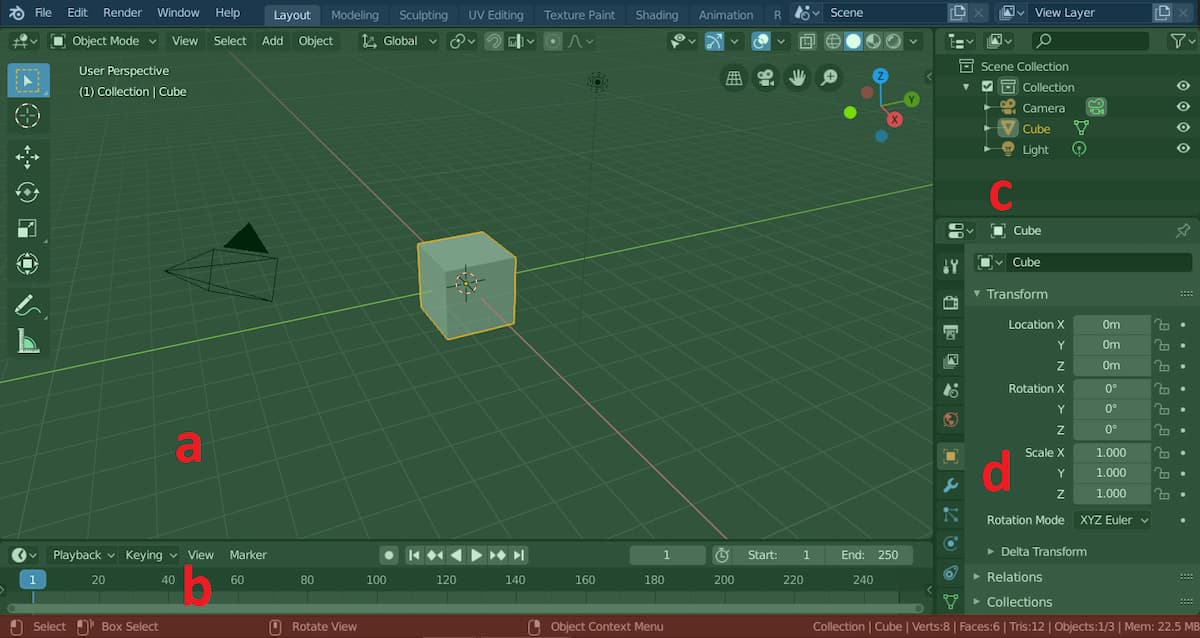
Открыв программу, вы увидите четыре рабочих окна. Чтобы было понятнее, мы их обозначили на изображении буквами: a, b, c, d
У каждого из рабочих окон свои возможности и задачи. Вот в чём заключаются особенности каждого:
- окно a — это рабочая область или иначе окно 3D-вьюпорта, в котором вы создаёте и меняете объекты, настраиваете сцены, подбираете нужные материалы и выстраиваете освещение;
- окно b — нижняя область, которая называется таймлайном, на ней вы сохраняете ключевые кадры, необходимые для создания анимации;
- окно c — в этой области располагается структура проекта, на ней в схематичном виде фиксируются все объекты, задействованные в сцене. Если вы работаете над большим проектом и объектов слишком много, в этой области вы сможет их сортировать по коллекциям;
- окно d — эта область с многочисленными настройками, которые позволяют модифицировать сцены и объекты.
Также, открыв Blender, вы увидите панель инструментов, которая находится в самом верху и строку статуса, располагающуюся в самом низу. На изображении выше они выделены синим и красным цветом.
На панели инструментов сгруппированы основные команды для работы с редактором. А строка статуса позволяет отследить контекстную информацию, например, понять сочетания клавиш, которые вы использовали недавно или увидеть предупреждающее сообщение.
Ежедневные советы от диджитал-наставника Checkroi прямо в твоем телеграме!
Подписывайся на канал
Подписаться
Горячие клавиши Blender
В этом блоке расскажем про горячие клавиши блендер, для вашего удобства мы разделили их на несколько групп. Однако сразу оговоримся, что в блендер горячих клавиш очень много, поэтому мы рассказали лишь про основные. Многие сочетания вы можете назначать самостоятельно, чтобы работать в редакторе так, как вам удобно.
Общие горячие клавиши
Сочетания горячих клавиш, представленных ниже, позволяют выполнять базовые действия по созданию и модифицированию проекта и объектов внутри него. Многие из этих горячих клавиш могли вам встречаться в других программах, поэтому трудностей при использовании возникнуть не должно.
| Сочетание клавиш | Действие | Как запомнить |
| Ctrl + O | открыть файл | O — open — открывать |
| Ctrl + S | сохранить файл | S — save — сохранять |
| Ctrl + N | создать новый файл | N — new — новый |
| Ctrl + Q | завершить работу | Q — quit — выйти |
Значение клавиш F1–F12 в Blender
Вспомогательные клавиши F1–F12, которые есть на каждой раскладке, тоже ускоряют и облегчают работу в редакторе Blender.
| F1 | F2 | F3 | F4 |
| вызвать помощь | переименовать элемент | открыть меню поиска | вызвать контекстное меню |
| F5–F8, F10 | F9 | F11 | F12 |
| можно назначить любые действия | редактировать крайнее действие | показать окно рендера | рендеринг действующего кадра |
Горячие клавиши редактирования
Сочетания горячих клавиш, указанных в таблице, позволят изменять готовые 3D-объекты и создавать новые.
| Клавиши | А | Alt + A | Ctrl + I | H |
| Значение | выделить всё | снять выделение | инвертировать выделение | скрыть выделенное |
| Клавиши | Alt + H | T | N | S |
| Значение | показать скрытые элементы | показать панель инструментов | переключить боковую панель | масштабировать |
Горячие клавиши 3D-вьюпорта
Сочетания клавиш, представленных ниже, предназначены для действий в окне 3D-вьюпорта, той рабочей области, где вы создаёте и меняете объекты.
Для новичков сразу поясним два термина из таблицы:
- тильда — крайняя левая клавиша, на которой находится буква ё;
- гизмо — инструмент, который отображает оси координат, привязанных к объекту вписанного в куб.
Горячие клавиши анимации
Расскажем про основные сочетания клавиш, которые помогают ускорить анимацию объектов.
| Клавиши | Значение |
| Ctrl + K | выбрать все ключевые кадры на текущем фрейме |
| V | задать тип рычагов ключевых кадров |
| [ | выбрать ключевые кадры до текущего фрейма |
| Ctrl + M | переименовать маркер |
| Ctrl + Tab | переключить экспозиционный лист |
Горячие клавиши с Shift
Во многих горячих сочетаниях используется клавиша-модификатор Shift, редактор Blender не исключение. Рассказываем, с чем сочетать Shift, чтобы ускорить работу в популярной программе и быстрее создавать и анимировать 3D-графику.
Горячие клавиши для macOS
Горячая раскладка Blender адаптирована для всех операционных систем, поэтому создаёте вы 3D-объекты на компьютерах с Windows, Linux или macOS не имеет принципиального значения. Почти все сочетания будут работать. Единственное, разработчики редактора обращают внимание на клавишу Cmd, которую можно использовать вместо Ctrl в macOS для всех сочетаний.
Как работать в Blender, или 4 совета новичкам
Осваивая редактор, вы столкнётесь со многими нюансами — предугадать их с самого начала довольно сложно. Однако есть несколько базовых советов, которые облегчат работу в Blender.
Совет 1. Регулярно сохраняйте проект
Чтобы не потерять всю работу или отдельную деталь, над которой вы трудились несколько часов, обязательно сохраняйте проект. Это можно делать горячей клавишей Ctrl + S или через вкладку «File» и опцию «Save». Если же вы забыли сохраниться и потеряли файл, нажмите вкладку «File» и кнопку «Recover Auto Save». Так вы получите доступ к файловому браузеру и сможете найти по дате создания последний файл
Совет 2. Прописывайте понятные названия файлов
Чтобы не запутаться в созданных объектах и быстро найти нужный файл, правильно прописывайте каждое названиях, указывая версию или какие-либо точные характеристики, которые помогут при поиске
Совет 3. Проводите рендер отдельных частей
Вы можете не рендерить весь объект целиком, а отрендерить лишь его часть. Для этого нажмите горячие клавишу Ctrl + B и выделите прямоугольником нужную область
Совет 4. Проверяйте работу горячих клавиш
Если горячие клавиши не срабатывают, проверьте раскладку, важно чтобы стоял английский язык
Где профессионально освоить Blender
Если вы всерьёз взялись за освоение редактора Blender и хотите быстрых результатов — выберите один из онлайн-курсов. Это позволит вам не только узнать обо всех нюансах работы в программе, перенять опыт сильных наставников, но даже освоить новую и перспективную профессию. Рассказываем про три полезных онлайн-курса, где учат работать в Blender и не только.
Профессия концепт-художник
Объёмный курс для тех, кто хочет с нуля научиться профессионально делать арты для кино, компьютерных игр и рекламы. Вы поймёте, как создавать персонажей, локации и интерфейсы, пользоваться популярными 3D-инструментами и работать с 2D-графикой. Вы изучите продвинутую анатомию человека и сможете самостоятельно прорисовывать волосы, кожные складки, мимику и элементы одежды.
Фишки: гарантия трудоустройства, участие в практической лаборатории по разработке игр, несколько тарифов и рассрочка
Стоимость: от 6287 ₽/мес
Профессия 3D-художник в играх и кино
Курс подойдёт начинающим дизайнерам и художникам. Вы поймёте, как моделировать и текстурировать объекты окружения, создавать и анимировать персонажей и рендерить проекты. Вы научитесь работать в 3D-программах и сформируете сильное портфолио
Фишки: подготовительные курсы, живое общение с экспертами и помощь в трудоустройстве
Стоимость: от 3506 ₽/мес
Профессия UX/UI-дизайнер
Расширенный курс для тех, кто хочет научиться создавать современные и интуитивно понятные интерфейсы. Вы поймёте, как изучать потребности целевой аудитории, анализировать полученные данные и проводить юзабилити-тестирование. Вы сможете самостоятельно разрабатывать макеты приложений и сервисов, создавать 3D-элементы интерфейсов и анимировать их. Вы также узнаете, как общаться с заказчиком и командой и презентовать свои проекты.
Фишки: стажировка в IT-компании, портфолио из 15 работ и карьерная поддержка
Стоимость: от 6000 ₽/мес
Если у вас уже есть любимая профессия, но вы хотите углубиться в изучение Blender, вам подойдёт один из курсов из этой подборки. В статье мы рассказали о пяти наиболее популярных программах обучения, которые позволяют в короткие сроки освоить популярный редактор
Коротко о главном
Если вы хотите смоделировать трёхмерный объект любой сложности, настроить фотореалистичный рендер, создать окружение в игровом мире или анимировать персонажей, вам нужен — Blender. Список горячих клавиш, которые мы представили в этой статье, упростят и ускорят работу в этом редакторе.
На сегодняшний день Blender — это, пожалуй, единственная возможность бесплатно попасть в мир 3D и начать осваивать популярный для многих профессий инструмент. Этим редактором пользуются дизайнеры, 3D-художники, монтажёры, моделеры и аниматоры. Существует даже отдельная профессия —специалисты по Blender 3D. Если перейдёте по ссылке, узнаете сколько зарабатывают знатоки программы Blender и как стать востребованным в этой области.
Основные команды и Горячие клавиши
Это только часть команд Blender. Посетите сайт Blender.org для получения более подробного списка.
[Tab] Переключение между Режимом Редактирования (редактированием вершин) и режимом выбора объектов. Если Вы находитесь в Режиме редактирования объекта и создаёте новый объект, то он будет объединён с этим объектом.
Ctrl Z Команда отмены последнего действия (UNDO). При каждом нажатии будет отменяться по одному действию (до 32 шагов для отмены по умолчанию). Если вы находитесь в Режиме Редактирования, то будут отменяться только шаги редактирования данного объекта.
[Пробел] Вызывает Окно Поиска по основным командам Blender.
Z Переключение между каркасным (wireframe) и заполненным (solid) видами объектов.
Alt Z Переключение между текстурированным (texture)/затенённым (shaded) видами объектов.
R Вращение (rotate) объекта или выбранных вершин (нажатие клавиши X, Y или Z сразу после R ограничит ось вращения).
S Масштабирование (scale) объекта или выбранных вершин (нажатие клавиши X, Y или Z сразу после S ограничит ось масштабирования).
G Захват (grab) или перемещение объекта или выбранных вершин (нажатие клавиши X, Y или Z сразу после G ограничит направление перемещения).
A В Режиме Редактирования эта команда используется для выделения всех вершин. Часто используется перед командами «удаления дублирующих вершин» и «подразделения объекта (subdivide)». Повторное нажатие этой кнопки приведет к снятию выделения со всех вершин.
Alt A Проиграть анимацию в выбранном окне. Ваш курсор должен находиться в окне с анимацией.
Ctrl A После масштабирования и/или поворота объекта эта команда позволит сбросить параметры объекта на 1 и 0 соответственно.
W В Режиме Редактирования вызывает меню «Specials» со специфичными для данного объекта параметрами преобразования.
Shift D Дублирование или копирование выбранных объектов или выделенных вершин.
E В Режиме Редактирования позволяет экструдировать (Extrude) выделенные вершины.
O Клавиша «O» (не ноль) включает режим Пропорционального Редактирования вершин. Теперь работает и в режиме выбора объектов.
B Вызывает инструмент Выделения Прямоугольником, используется для выделения нескольких объектов. В Режиме Редактирования с его помощью можно выделять набор вершин.
C Вызывает инструмент Выделения Окружностью, диаметр которой изменяется вращением колеса мыши. При удержании Левой Кнопки Мыши происходит выделение вершин, при нажатии на Колесо Мыши — снятие выделения. Для отмены действия нажмите Правую Кнопку Мыши или клавишу «Esc».
Shift A Вызывает Меню инструментов, с помощью которого вы можете добавить в сцену меши, камеры, лампы и т.д.
Цифровая клавиатура (NumPad)
Клавишами на цифровой клавиатуре осуществляется Управление видами в окне 3D-вида, над которым находится курсор мыши. «7» — вид сверху, «1» — вид спереди, «3» — вид сбоку, «0» — вид из камеры, «5» — включение/выключение перспективы, «.» — позиционирование вида на выбранном объекте, «2», «4», «6», «8» — разворачивают сцену в соответствующих направлениях, «+ и -» — приближение и удаление вида. Клавиши +/- так же контролируют область влияния инструмента пропорционального редактирования вершин.
Левая кнопка — [ЛКМ] используется для манипуляций, правая — [ПКМ] для выделения (в режиме редактирования, с нажатой клавишей Alt позволяет выделить цепочку вершин/ребер/граней), колесо мыши для приближения и вращения вида объектов. Если удерживать клавишу Shift и нажать на колесо мыши (как на кнопку), то вы сможете панорамировать вид объектов.
Удерживая клавишу Shift, вы сможете выделять несколько вершин, используя правую кнопку мыши.
Клавиши со Стрелками
Используются для перемещения между кадрами анимации. Клавиши Влево/Вправо перемещают на 1 кадр в анимации, клавиши Вверх/Вниз на 10 кадров.
P
В Режиме Редактирования нажатие на клавишу «P» отделит выделенные вершины в отдельный меш-объект. В Объектном Режиме нажатие клавиши P запустит игровой движок. Для выхода из режима работы игрового движка нажмите клавишу «Esc».
Ctrl/Alt P
Используется для удаления/создания связи между объектами типа Потомок-Родитель. Для создания связи первым выберите объект-‘Потомок’, затем, удерживая Shift, объект-‘Родитель’. Нажмите Ctrl P. Для разрыва связи выполните ту же процедуру, но в конце нажмите Alt P.
U
В Объектном Режиме вызывает меню Single-User, где можно разорвать связи Материалов, Анимаций (IPO) и т.д. объектов, скопированных или слинкованных из других сцен. В режиме редактирования вызывает меню «UV Mapping».
[~] (ё)
Активизирует все слои (объекты, расположенные на разных слоях объединяются в одну сцену).
M
Перемещает выбранные объекты в другие слои. После нажатия этой клавиши необходимо нажать клавишу с цифрой, соответствующей нужному слою (если при нажатии удерживать Alt, объект переместится на слой нижнего ряда).
Ctrl M
Отражает объект. Нажмите Ctrl+M, затем X, Y или Z для определения оси, по которой должно быть сделано отражение.
Alt M
В режиме редактирования производит слияние выделенных вершин.
N
Вызывает Панель свойств выделенного объекта (положение, поворот, масштаб и т.д.). Данные представлены в числовом виде и могут быть изменены вручную.
Ctrl J
Объединяет выбранные объекты в один.
F
В Режиме Редактирования создает грань между выделенными вершинами. Для создания грани вы можете выделить только 3 или 4 вершины. 2 вершины при нажатии F будут соединены ребром.
Alt F
Создаст грань или заполнит замкнутую фигуру из выделенных вершин.
Ctrl F
Вызывает меню «Faces» с дополнительными свойствами граней.
Shift F
Активирует режим «Полета камеры», в котором камера перемещается по сцене, управляемая мышкой. При выходе из этого режима камера возвращается в исходное положение.
X или [Delete]
Удаляет выделенные объекты, вершины или грани.
K+ЛКМ
В режиме редактирования клавиша «K» и левая кнопка мыши позволят вам разрезать грани.
Ctrl R
В режиме редактирования включает режим разрезания граней.
Shift S
В обоих режимах, режиме редактирования и объектном режиме дает возможность управлять положением объекта и 3D-курсора для точного позиционирования.
Функциональные клавиши
[F1] — Открыть файл; [F2] — Сохранить файл; [F3] — Повторить последние команды; [F11] — Открыть последний рендер; [F12] — Выполнить рендер текущей сцены.
I
Клавиша «I» используется для добавления ключа анимации. Объект может быть анимирован с помощью основных ключей Вращения, Перемещения или Масштабирования, либо их комбинацией.
Ctrl I
Инвертирует выделение. Работает как в режиме редактирования, так и в объектном режиме.
T
Клавиша «T» открывает панель инструментов слева в окне 3D-вида.
Ctrl T
Используется для создания связи «Track To Constraint», что заставляет один объект следить за другим (менять свой угол поворота в зависимости от расположения объекта слежения).
Ctrl S
Используется для Сохранения сцены в blend-файл.
Alt C
Используется для преобразования мешей, текста и кривых. Например, текст может быть преобразован в меш для дальнейших трансформаций.
Shift [Пробел]
Переключает Blender между многооконным или полноэкранным режимом активного окна. Также вы можете использовать сочетание клавиш «Ctrl» «Клавиша Вверх».
Ctrl 0
При использовании в сцене нескольких камер это сочетание переключает вид 3D-окна в выбранную камеру (Используйте клавишу «0» на цифровой клавиатуре).
Арматура
Изменение формы меша может управляться системой «Костей» — Арматурой. Создайте меш с вершинам в местах сгиба. Создайте арматуру внутри меша. Свяжите арматуру и меш связью «родитель-потомок», используя опцию «armature». Теперь мы можете анимировать меш в Pose-режиме.
Ctrl [Tab]
Переключает окно в Pose-режим, где вы можете управлять арматурой.
Импорт/Экспорт
Blender позволяет использовать большое количество форматов файлов через меню «Import/Export». При добавлении объектов из других blend-файлов используйте пункт APPEND из меню File и выбирайте необходимый объект из другого blend-файла. При необходимости выбора нескольких объектов — используйте клавишу Shift и Правую Кнопку Мыши.
Многоэкранный режим
Для создания нескольких окон 3D-вида переместите курсор мыши в правый верхний угол имеющегося окна. Когда курсор изменит форму на «+» нажмите и, удерживая левую кнопку мыши, переместите границу окон в нужное вам место. Для объединения двух окон в одно повторите операцию.
Источник: sites.google.com